开启广告活动 #
-
在菜单→商品推广 部分点击创建广告活动。
-
为广告活动取一个便于您在列表中快速浏览的名称。
-
选择付款类型:
- 按展示付费——您设置您愿意为1000次展示而支付的金额。 您将可以手动管理出价并在方便的时间间隔对其进行更改。
- 按点击付费——您设置您愿意为每次对突显位置商品的点击而支付的金额。 出价管理自动策略将开启——出价将自动设置。系统将考虑类目中的竞争情况来更改出价,使商品在每日预算的范围内尽可能频繁地被展示。
-
输入商品类目。您可以输入品牌和价格范围。 屏幕下方将显示广告活动涉及的商品数量。
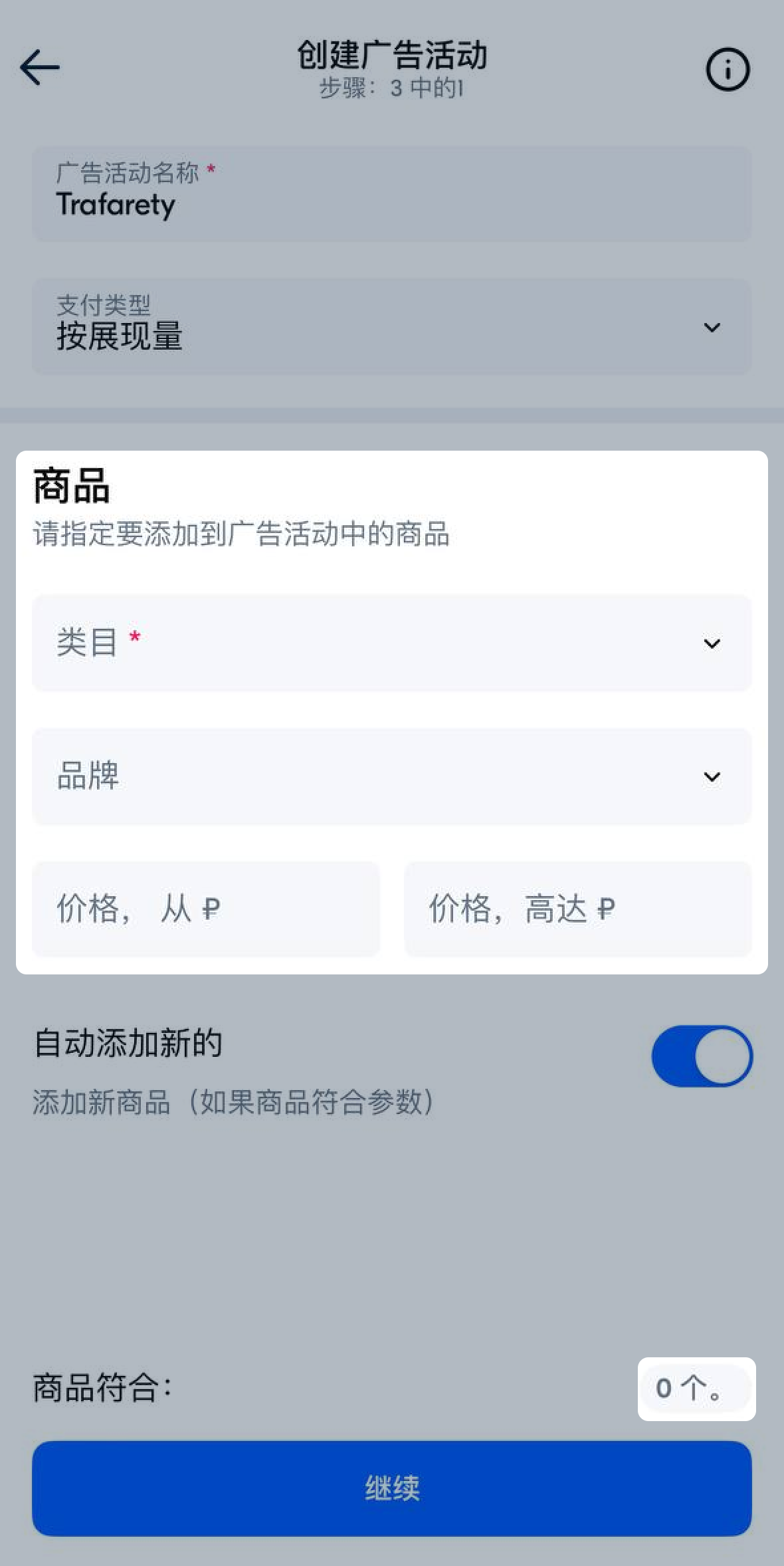
为了使系统向广告活动中添加符合条件的新商品,请激活自动添加新商品。
-
点击继续。
-
设置不低于550卢布的每日预算。在默认情况下预算将平均分配。
-
输入广告活动启动日期。您可以在创建后立即启动广告活动或计划启动日期:点击计划并输入日期。
-
点击继续。
-
检查广告活动信息并点击启动广告活动。
编辑广告活动 #
在菜单→商品推广部分点击广告活动。您可以:
- 更改预算——点击每日预算字段中的金额并输入另一个数值。
- 关闭广告活动——将其停用。
您还可以更改出价,添加或删除商品。
更改出价 #
-
在菜单→商品推广部分点击广告活动。
-
进入商品选项卡。如果您想更改:
- 一件商品的出价——请点击商品行或向左滑动,并选择出价。
- 多件商品的出价——请点击 选择多个,标出商品并点击更改出价。
-
编辑出价数值或选择竞争出价并将其设置为您的出价。
不同商品的竞争出价可能不同。
-
如果您为多件商品更改出价,请点击应用。
删除商品 #
- 在菜单→商品推广部分点击广告活动。
- 进入商品选项卡。如果您想删除:
-
一件商品——请向左滑动并点击删除或点击商品行并在右上方点击
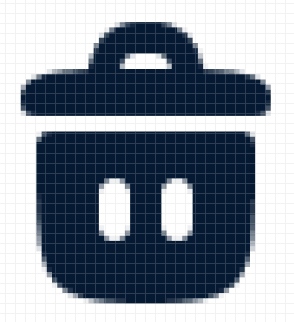 。
。 -
多件商品——请点击选择多个,标出商品并点击从广告活动中删除。
-
添加商品 #
您可以向您手动为其设置出价的广告活动中添加商品。
-
在菜单→商品推广部分点击广告活动。
-
在商品选项卡右上方点击
 。
。 -
选择您想要添加至广告活动的商品。商品可以:
- 根据类目、品牌、仓库和价格进行筛选;
- 根据名称、货号或SKU找到。
-
点击添加。
查看广告活动统计数据 #
整个期间的广告活动数据显示在菜单→商品推广部分。 如果您想查看最近7天的统计数据,请点击广告活动并进入指标选项卡。
您可以在应用中查看费用、订单、点击和CTR方面的统计数据。
广告活动的详细统计数据显示在报告中——您可以在网站上的个人中心中下载报告。
